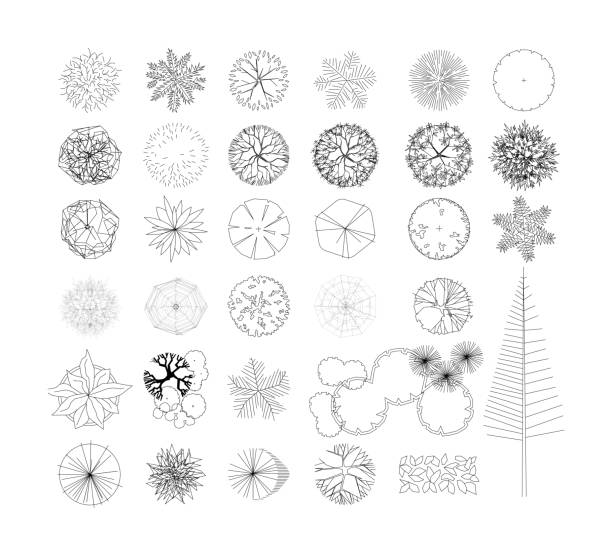図形データの基本的な使い方
図形データの使い方は、超簡単です。
図形を選んで、ペタペタ貼り付けるだけです。
では、使ってみましょう。
基本操作
コマンドを選択する
「図形」コマンドを選択する方法は、特別な操作を除いて、2つです。
メニューからの選択方法
- 「その他」をクリックする。
- 「図形」をクリックする。
コマンドからの選択方法
- 「図形」をクリックする。

どちらでも、お好きなほうでどうぞ!
実際に使ってみる
Jw_cad に標準搭載されている「《図形01》建築1」「03キッチン-180-L」を使ってみましょう。
① フォルダをクリックします。
② 表示されない場合は切り替えてみましょう。(図形は「.jws」と「.jwk」の2種類存在します)
③ ダブルクリックで選択します。
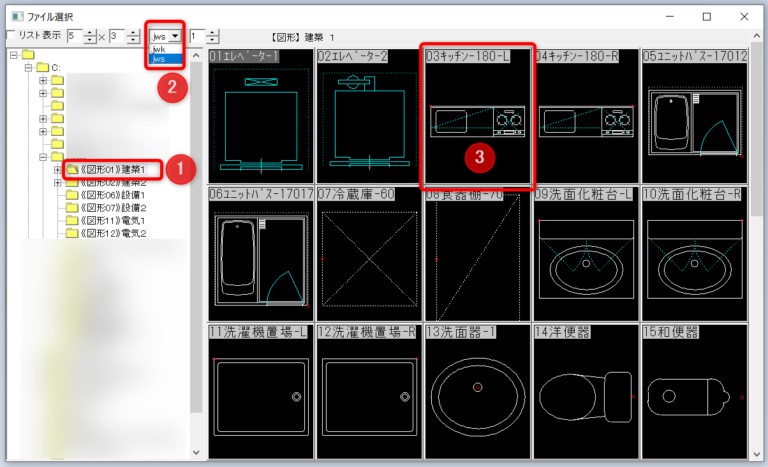
いよいよ、貼り付けていきます。
画面左下に「次に○○してください」などの指示がでるので、それに従います。
必要に応じて、画面上の「倍率」「回転角」などを入力します。
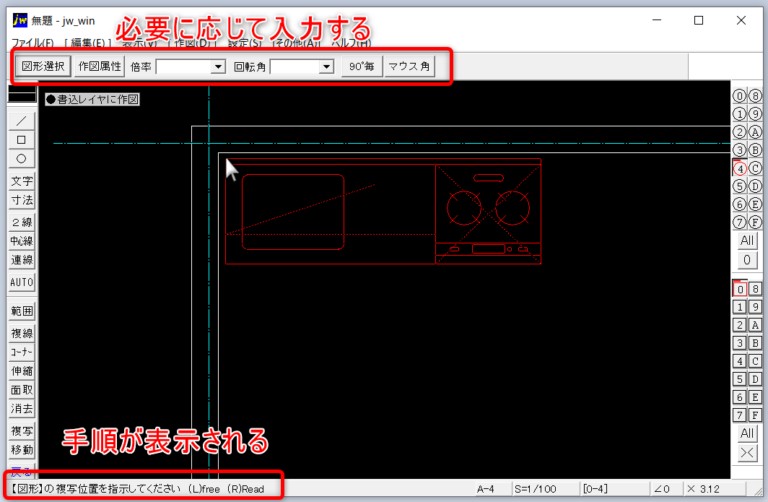
マウスでクリックして配置します。(任意点:左クリック 読取点:右クリック)
この図形の場合、基点がコーナーだったので、右クリックで配置しました。
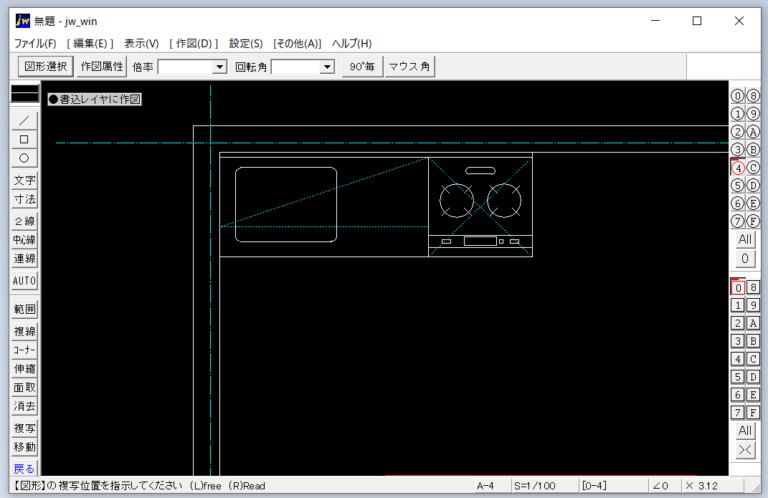
ついでに人も配置してみました。
図形を選んで、回転角を入力して、左クリックでペタペタと配置。
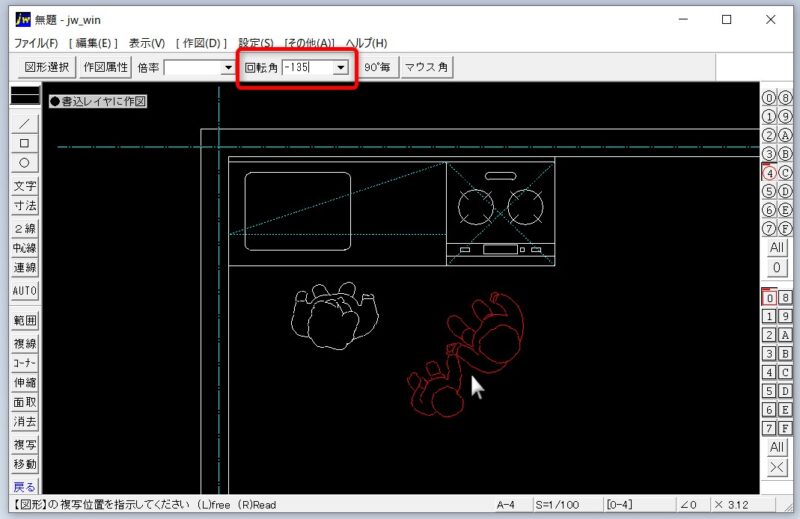
とても、簡単に出来ました。
まとめ
「図形」は「外部変形」や「線記号変形」とは違い、よく使うCADデータを図形登録しておいて、いつでも呼び出して、貼り付けできるCADデータです。
誰でも簡単に図形登録できるので、自分用の図形を登録しておくと便利でしょう。
図形の登録方法は、またの機会に。
ネット上には、便利な図形がたくさんあります。
興味のある方は是非ご覧ください!
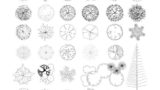
【一覧】図形データがダウンロードできるサイト
図形データの公開サイト 一覧ネット上には、図形データの無償公開やダウンロードできるとてもありがたいサイトが存在します。このページでは、Jw_cad で使用できる「図形データ」.jws .jwk を公開またはダウンロードできるサイトを紹介しています。図形データがダウンロードできるサイト(順不同)まだまだ、増殖中!!!